Legg raskt til en person til et bilde på datamaskiner og mobile enheter [2024]
Er det noen du vil ha i det perfekte bildet? Nå kan du gi landskapsbilder, gruppebilder eller andre bilder med mennesker i en helt ny dynamikk. Vi kan til og med inkludere et avdødt familiemedlem eller en venn på et bilde for å feste minner ytterligere.
Å ta bildet på nytt eller finne en måte å sette den savnede personen inn i en eksisterende digitalt kan være et stort problem, spesielt hvis du er presset for tid eller ressurser. Denne artikkelen gir en detaljert veiledning om hvordan legge til en person på et bilde raskt og enkelt. Alle enheter, inkludert stasjonære datamaskiner, smarttelefoner og nettbrett, kan følge instruksjonene.
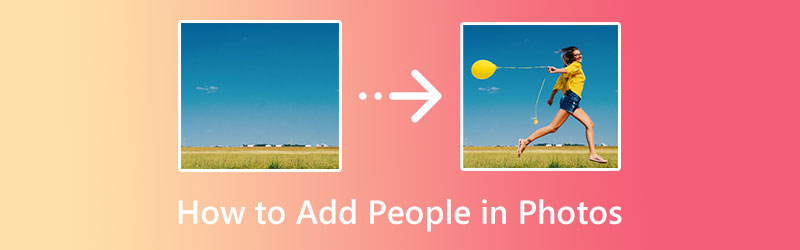
SIDEINNHOLD
Del 1. Hvordan legge folk til et bilde på skrivebordet
Når du bruker en stasjonær eller datamaskin, er det flere trinn du må gjennomgå. Vi listet opp og ga dem for enkelhets skyld. Avsnittene nedenfor vil dekke hvordan du kan lage et portrett av en person som ikke har noen bakgrunn. I tillegg vil størrelsen bli satt til portrett, og til slutt, tilføyelse av personer til bildet. Sjekk disse trinnene nedenfor for å finne ut hvordan du legger til folk på bilder.
1. Lag personportrett uten bakgrunn
Først og fremst må du lære deg hvordan du lager mennesker i portretter og fjerner bakgrunnen. Med det anbefaler vi et fantastisk program som lar deg fjerne bakgrunnen fra et portrett av en person. Vidmore Bakgrunnsfjerner lar deg eliminere bakgrunnen til bildet ditt i HD-kvalitet feilfritt og deretter forbedre det med redigeringsfunksjoner som å legge til effekter, beskjære og mer. I tillegg kan du velge en solid bakgrunn direkte fra editoren og bruke den på bildet ditt, eller du kan laste opp ditt eget bakgrunnsbilde. Nedenfor finner du eksplisitte instruksjoner for å hjelpe deg å eliminere den irriterende bakgrunnen fra bilder.
Trinn 1. Åpne favorittnettleseren din og søk etter programmet. Fra hovedsiden til verktøyet, trykk på Last opp portrett knappen og last opp portrettet du ønsker å redigere.
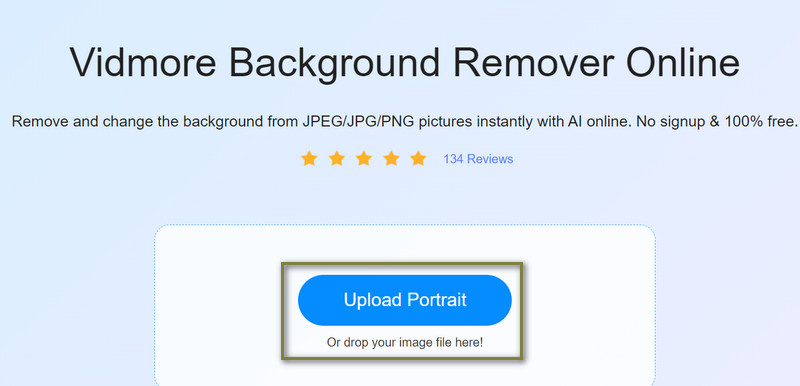
Steg 2. Så snart opplastingen er fullført, vil programmet automatisk spore personene på bildet, og etterlate det endelige resultatet med portrettet alene. Bakgrunnen er fjernet. Hvis det er noen justeringer, kan du bruke penselverktøyet for å hjelpe deg med å spore noen deler av portrettet.

2. Juster Portrait Size
Ved å bruke samme program kan du justere portrettstørrelsen etter dine behov. Når du har fjernet bildets bakgrunn, går du til Redigere fanen. Deretter merker du av Avling -knappen og velg kun den delen av portrettet du trenger ved hjelp av håndtakene. Alternativt kan du automatisk beskjære bildet ved å bruke det forhåndslagde forholdet. Deretter trykker du på nedlasting knappen for å få en kopi av det redigerte bildet.
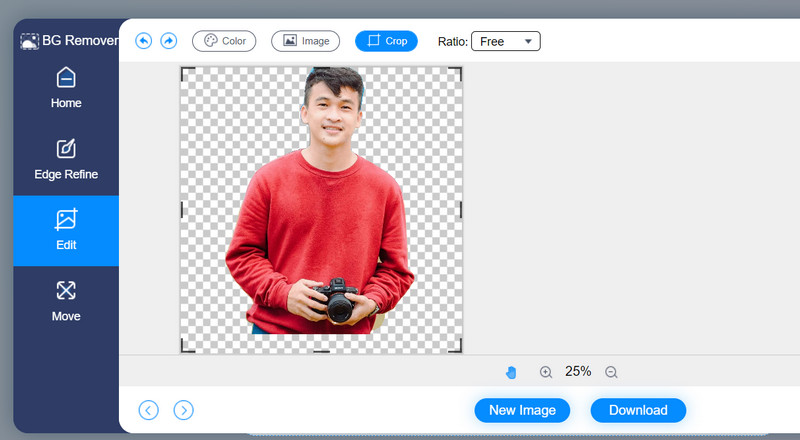
3. Legg personer til et bilde ved hjelp av Photoshop
Denne gangen skal vi bruke Photoshop for å legge til personer i bildene. Start først Photoshop-appen på datamaskinen din. Importer deretter portrettet du nettopp redigerte og bildet du ønsker å legge til portrettet. Etter det kopierer du først portrettet ved å trykke Ctrl + A, etterfulgt av Ctrl + C å kopiere. Deretter, Ctrl + V. å lime inn på den nye bakgrunnen.
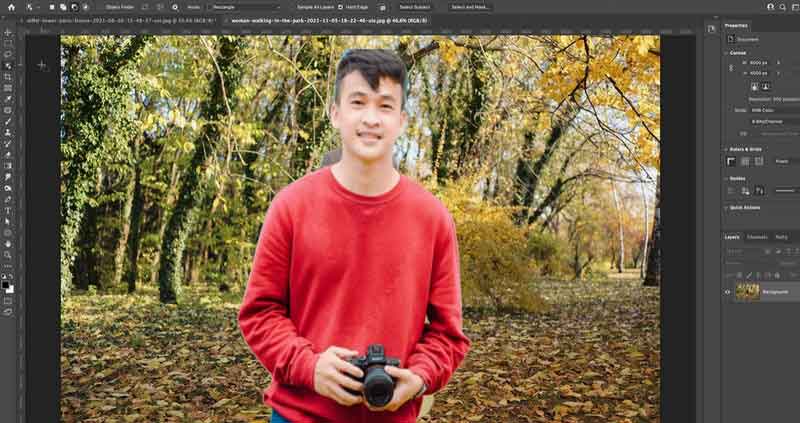
Del 2. Hvordan legge til en person til et bilde på iPhone
PicsArt er den beste bilderedigereren for å legge til en person til et eksisterende bilde. Det er en fantastisk app med mange alternativer, for eksempel muligheten til å legge til et nytt bilde. Det eneste virkelige problemet med denne appen er at det tar litt tid å bli vant til. Men etter redigering kan bildene dine lastes opp rett til de mest brukte sosiale medieplattformene. Hvis du følger instruksjonene nedenfor, vil du ikke ha en vanskelig tid med prosessen med å legge til en person til et bilde på en iPhone.
Trinn 1. Få appen fra App Store og start den på iPhone- eller iPad-enhetene dine.
Steg 2. Velg bildet du ønsker å redigere ved å trykke på i tillegg til knappen på grensesnittet.
Trinn 3. Et sekundært bilde kan legges til hovedbildet ditt ved å velge Legg til bildet etter at den første importen er fullført. For å avsløre magien, juster ganske enkelt opasiteten med fingrene.
Trinn 4. Deretter lagrer du den på enheten din ved å trykke på pil høyre tegnikon og deretter Lagre-knappen.
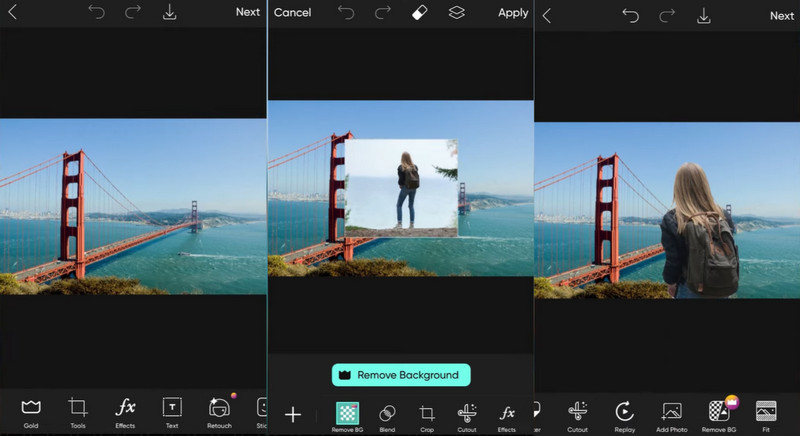
Del 3. Vanlige spørsmål om å legge til personer i et bilde
Kan jeg legge til en person på et bilde på Android-enheten min?
Ja. PicsArt er dedikert til mobile enheter. Det er også et program på tvers av plattformer, noe som betyr at du kan bruke det på Android- og iOS-enhetene dine. Derfor, hvis du ønsker å legge til en person til Android, er begge enhetenes prosesser nesten like. Du kan også følge prosedyren ovenfor.
Kan jeg bruke Canva til å legge til en person på et bilde?
Ja. Canva er et allsidig verktøy og et nettbasert program som fungerer med nesten alle nettlesere. Programmet er så bra fordi det kan fjerne bakgrunnen og sette smak på bildene dine ved å legge til elementer. Til syvende og sist er det mulig å legge til en person til det sekundære bildet ditt ved å bruke dette programmet.
Hvordan kan jeg legge til en person på et bilde uten Photoshop?
Du kan bruke programmer som GIMP. Dette er et åpen kildekode og gratis verktøy som vil hjelpe deg å gjøre alt som Photoshop kan gjøre. Du kan beskjære, redigere, klippe ut og legge over et bilde til et annet bilde uten problemer.
Konklusjon
Det kommer garantert til å skje på et tidspunkt at du må legge til en person på et bilde. Heldigvis har vi samlet et sammendrag av de beste ressursene som vil lede deg gjennom å legge til en person til et bilde, samt de mest grunnleggende redigeringsverktøyene som er tilgjengelige, noe som gjør dem ideelle for nybegynnere. Nå er det på tide å prøve det ut.



